Когда мы говорим о заданиях автоматизации делопроизводства и соответствующих файлах, мы говорим о текстовых файлах, электронных таблицах, PDF и т. Д. Это элементы, которые мы используем во множестве сред и типов работы, как на мобильных телефонах, так и на настольных компьютерах. Поэтому мы должны гарантировать, что они не содержат вирусов или других типов вредоносный код .
Фактически, в этих же строках мы хотим сосредоточиться на одном из наиболее часто используемых офисных форматов в мире, мы ссылаемся на саман PDF-файлы . С годами этот тип файлов распространился на множество областей и режимов использования. Итак, прямо сейчас мы используем PDF-файл для сохранения документации, подписания юридических документов, управления счетами и оценками и т. Д.

Учитывая, что это элементы, которые мы обычно находим, передаем и загружаем из Интернета или отправляем по почте, безопасность здесь является ключевым моментом. Одной из наиболее распространенных программ при чтении этого конкретного содержимого является Acrobat Reader DC. Это приложение Adobe, которое многие из вас, вероятно, уже знают, поскольку оно очень часто используется по умолчанию. Читатель PDF. Но чтобы использовать этот инструмент с полной безопасностью, он предлагает нам ряд функций, связанных с этим разделом, на которые мы должны обратить внимание.
Это поможет нам работать с этими файлами, которые мы комментируем, без риска заражения нашего компьютера каким-либо вредоносным ПО. Прежде всего, мы должны знать, что это приложение, которое мы можем скачать бесплатно. отсюда.
Включить защищенный режим
Как мы говорим, это приложение, которое имеет различные Функции связанные с безопасность чтобы избежать проблем в этом плане. Первое, что мы собираемся сделать, это запустить программу и перейти в меню Edit / Preferences ее основного интерфейса. На левой панели мы найдем различные категории, которые помогут нам максимально настроить Acrobat Reader DC.
Первое, что мы собираемся сделать в этом смысле, - это активировать защищенный режим, чтобы он начинает работать сразу после запуска программы . Для этого мы получаем доступ в категорию Advanced Безопасность. Вверху окна мы находим поле, которое позволяет нам включить этот защищенный режим, о котором мы говорим.
Настроить защищенный просмотр PDF-файлов
В случае, если мы активировали функцию защищенного режима, о которой мы говорили ранее, теперь мы можем настроить ее в защищенном виде. Это активируется в определенных случаях, когда мы загружаем в программу файл в формате PDF. Таким образом мы предотвратить заражение файлов от бега здесь.
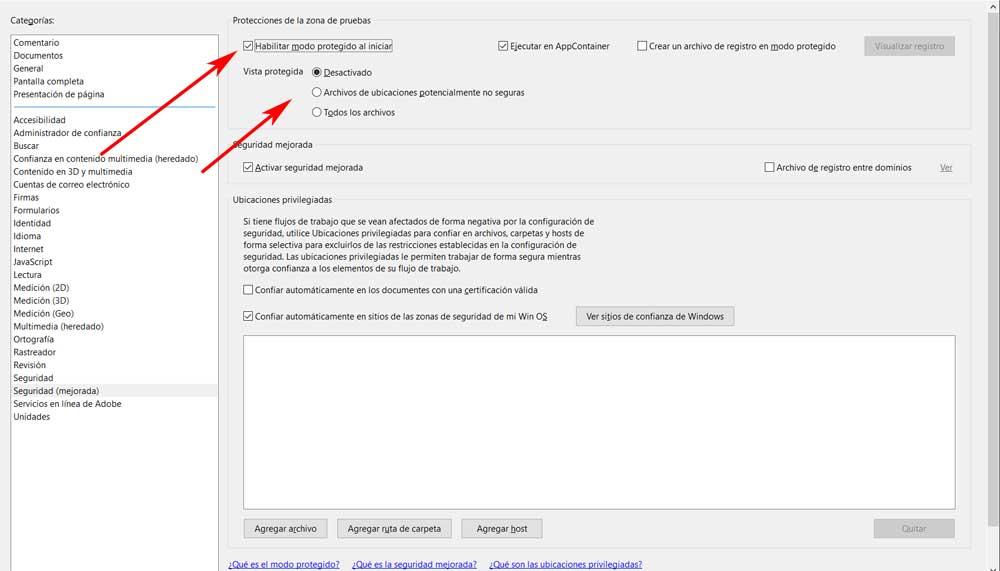
Скажите, что приложение Adobe позволяет нам активировать это функция безопасности для каждого PDF-файла, который мы открываем, или только для потенциально опасных.
Используйте внешние параметры безопасности в Acrobat Reader
Для тех, кто хочет безопасно использовать эту программу на высшем уровне, она предлагает нам использовать уже предопределенные конфигурации. При этом мы хотим сообщить вам, что у нас есть возможность импортировать безопасная конфигурация файл и загрузите его в Acrobat Reader.
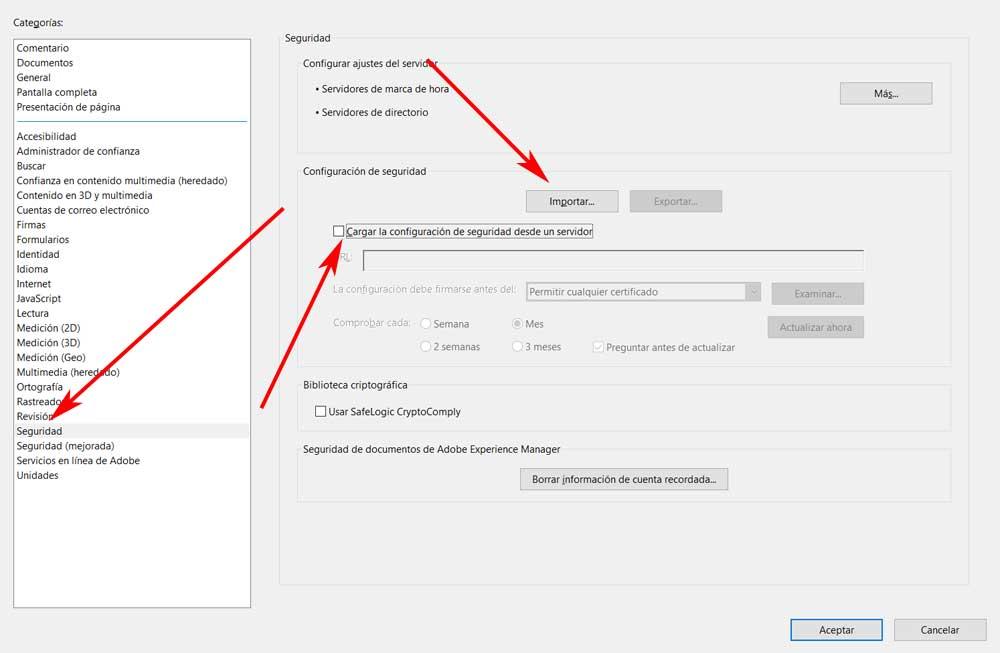
Для этого, как и раньше, мы должны перейти в окно настроек приложения. В этом случае мы переходим в раздел безопасности, где у нас будет возможность импорт файла что мы комментируем. Точно так же отсюда мы можем загрузить конфигурацию безопасности с удаленного сервера и настроить использование сертификатов безопасности.